photoshop,简称为ps软件,它是一款功能强大的图像编辑和合成工具,让用户可以对图像处理、图形设计、照片修饰或是数字绘画等领域等场景中利用photoshop软件来解决,所以大部分用户在学习上、工作上或是生活上都会接触到这款软件,用户在photoshop软件中进行图画创作时,想要将画布上的文字转换为形状,却被软件告知无法完成请求,因为文字图层使用了仿粗体样式的提示,这时用户该怎么来解决呢,其实解决的方法是很简单的,用户需要将文字的加粗样式去除才可以使用转换为形状功能,那么下面就和小编一起来看看photoshop解仿粗体样式文字不能转换为形状的方法教程吧,希望用户能够喜欢。

1.用户在photoshop画布上选中文字,接着使用文字转换为形状功能,会弹出下图提示

2.这是因为用户选中的文字设置了加粗样式导致的,用户需要在右侧的字符窗口中点击T图标来去除加粗样式

3.完成设置后,用户在文字所在图层上右击弹出菜单,接着选择其中的转换为形状选项

4.或者用户在菜单栏中点击文字选项,在弹出来的下拉框中选择转换为形状选项

5.如图所示,完成操作后,在画布上就会发现文字成功变成了形状,右侧文字所在的图层上也会显示出转换为形状的标志

以上就是小编对用户提出问题整理出来的方法步骤,用户在遇到无法完成文字转换为形状的请求时,就需要查看文字是否设置了加粗样式,这时用户可以在字符窗口中点击加粗图标取消即可解决问题,因此有遇到这种情况的用户可以跟着小编的教程操作试试看。
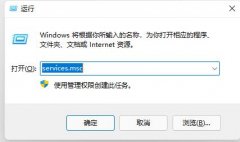 win11屏幕狂闪不停解决教程
win11屏幕狂闪不停解决教程
很多用户在更新win11系统后出现了屏幕狂闪不停的情况,这可能......
 snkrs专属购买权几点通知详细介绍
snkrs专属购买权几点通知详细介绍
有的用户每次想要在snkrs上获得专属购买权,都需要蹲着时间等......
 小米5刷win11的方法介绍
小米5刷win11的方法介绍
最近有网友晒出自己的小米手机成功刷上win11系统的图片和视频......
 如何使用U盘制作系统盘:如何制作系统启
如何使用U盘制作系统盘:如何制作系统启
U盘作为一种便捷的存储设备,在电脑维修和系统优化中扮演着重......
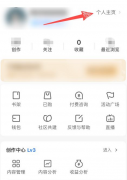 知乎怎么删除问题-知乎删除问题的方法
知乎怎么删除问题-知乎删除问题的方法
近日有一些小伙伴咨询小编知乎怎么删除问题?下面就为大家带来......

在AdobePhotoshop这款软件中编辑和处理图片时,我们有时候会需要插入一些形状,比如有时候我们会需要插入矩形,椭圆形等等,在AdobePhotoshop中直接有矩形工具、椭圆形工具,我们可以使用这些...
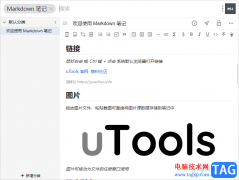
uTools是一款包容性很强的插件市场软件,在该软件中支持安装的插件内容十分的更富,插件资源非常的多样性,其中你可以选择自己喜欢的插件进行安装,或者可以通过搜索功能搜索需要安装的...
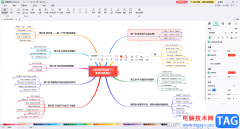
亿图脑图mindmaster是一款非常好用的软件,很多小伙伴在需要编辑和制作思维导图时都会选择使用该软件。在亿图脑图mindmaster中如果我们希望为内容添加注释信息,小伙伴们知道具体该如何进行...

作为一款很好用的excel插件,方方格子为用户带来了不少的帮助,并且有效避免了重复复杂的操作,再加上其中强大且丰富的功能很好的满足了用户的数据处理需求,因此方方格子软件吸引了大...

使用edge浏览器的小伙伴想必都是知道edge浏览器是非常好用的,这款浏览器是众多浏览器中性能和兼容性和稳定性都是非常靠前的,目前被非常多的人群用来登录各种网站、网银等,并且还会在...
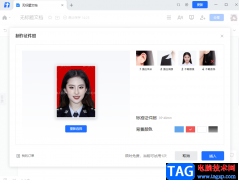
很多小伙伴都喜欢使用腾讯文档来新建或是编辑在线文档,因为它可以极大地提高我们的工作效率。其实除了对文档的编辑功能之外,我们还可以使用腾讯文档来制作证件照,在腾讯文档中每个...
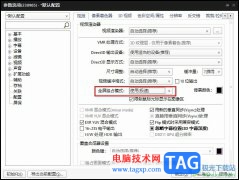
很多小伙伴在选择电脑中的播放器时都会选择使用PotPlayer播放器,因为PotPlayer中的功能十分的丰富,并且支持各种格式的影音视频。在使用PotPlayer的过程中,有的小伙伴想要开启全屏独占模式,...
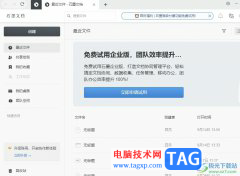
石墨文档是一款在线协同文档办公软件,支持多人在线文档协同办公,并且实现多终端、跨地域、随时随地在线办公,为用户带来了许多的便利,能够有效提升自己的办事效率,所以石墨文档软...

在各种视频中我们都可以看到各种各样的文字,我们自己在剪辑视频时,也可以根据需要添加一定的文字内容。如果我们需要在AdobePhotoshop这款视频剪辑软件中为视频添加文字内容,小伙们知道...

InDesign是一款专业的页面设计和出版软件,它可以帮助用户设计出各种印刷品,例如杂志、报纸、书籍、海报或是宣传册等,软件中的功能也是很强大的,为用户提供了丰富的设计工具和选项,...
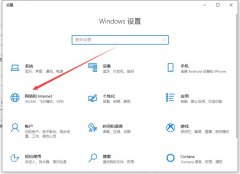
一些网友表示还不太清楚win10系统能正常接收qq微信但打不开网页问题不知道怎样处理,而本节就介绍win10打不开网页处理方法,还不了解的朋友就跟着小编学习一下吧,希望对你们有所帮助。...

影音先锋是一款播放器软件,很多小伙伴在自己的电脑上也有安装该软件,这款软件提供手机版和电脑版的,我们可以使用影音先锋进行在线搜索播放文件进行播放,也可以将自己电脑中保存的...

360安全卫士这款软件相信很多小伙伴们的电脑中都是有安装的,通过360安全卫士可以很方便我们进行电脑系统的安全维护和垃圾清理,让自己的电脑更加的干净,如果你每天或者每周都要清理一...
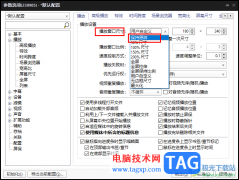
很多小伙伴在选择电脑中的默认播放器时都会将PotPlayer作为首选,因为PotPlayer中的功能十分的丰富,并且操作简单,在PotPlayer中,我们可以对播放器进行各种设置,例如有的小伙伴在播放视频时...
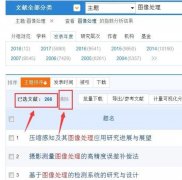
怎么使用知网研学E-Study下载论文呢??还不会的朋友赶紧来和小编一起学习一下知网研学E-Study下载论文的方法哦,希望通过本篇教程的学习,对大家有所帮助。...